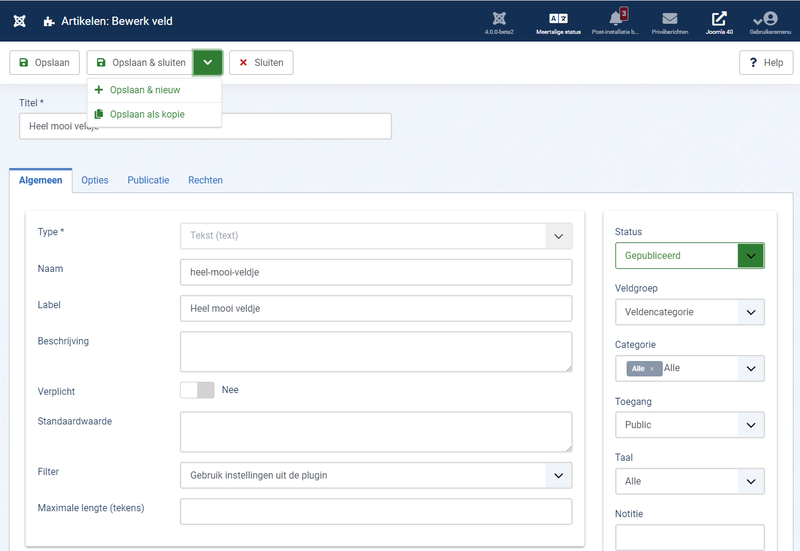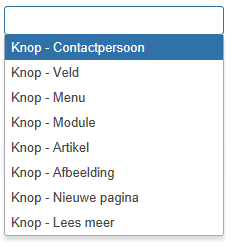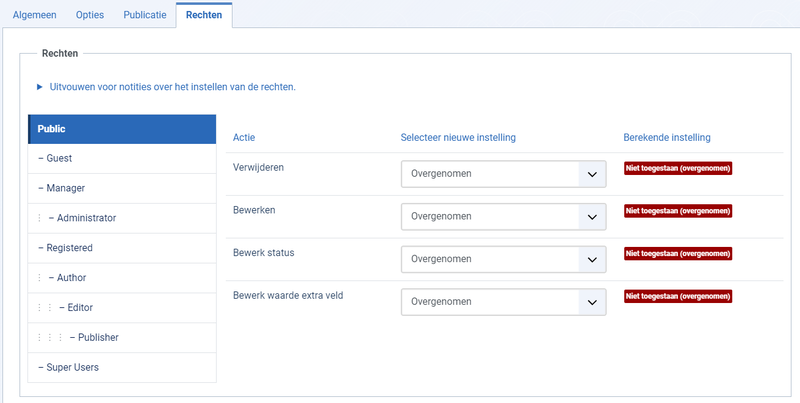Velden: Bewerken
From Joomla! Documentation
Beschrijving
Dit is het beheerscherm waar u velden kunt toevoegen en bewerken. U kunt ook een veldgroep selecteren voor een veld en aangeven of het al dan niet gepubliceerd is en of het gekoppeld is aan een of meer artikelcategorieën.
Hoe toegang te krijgen
Om een nieuw veld toe te voegen voor artikelen, gebruikers of contactpersonen vanuit het beheermenu:
- Selecteer Inhoud → Velden voor het aanmaken of bewerken van en artikel veld. Of...
- Selecteer Gebruikers → Velden voor het aanmaken of bewerken van een gebruiker veld. Of...
- Selecteer Componenten → Contactpersonen → Velden om een contactpersoon veld aan te maken of bewerken. Dan....
- Selecteer een veld Titel-link om een bestaande veldgroep te bewerken. Of...
- Selecteer de Nieuw knop in de werkbalk om een nieuw veld aan te maken.
Schermafbeelding
Formulier velden
- Titel. De naam of titel van het veld. Maak het zo beschrijvend mogelijk.
Algemeen
Deze sectie geeft de mogelijkheid de parameters voor dit veld in te voeren.
- Type. Het type Extra veld.
- Kalender: calendar veld.
- Selectievakjes: checkboxes veld.
- Kleur: color veld.
- Tekstverwerker: editor veld.
- Geheel getal: integer veld.
- Lijst: list veld.
- Lijst met afbeeldingen: imagelist veld.
- Media: media veld.
- Keuzerondje: radio veld.
- SQL: sql veld.
- Tekst: text veld.
- Tekstvak: textarea veld.
- URL: url veld.
- Gebruiker: user veld.
- Gebruikersgroep: usergrouplist veld.
Deze items zijn optioneel. Joomla! maakt automatisch standaard waarden aan voor deze items aan.
- Naam. De naam zal worden gebruikt om het veld te identificeren. Laat dit leeg en Joomla zal een waarde invullen op basis van de titel.
- Label. Het label van het veld om te tonen. Indien leeg, dan wordt het automatisch gegenereerd vanuit de titel.
- Beschrijving. Een beschrijving van het veld die getoond wordt in de tooltip van het label.
- Verplicht. (Ja/Nee). Is dit een verplicht veld.
Afhankelijk van het Type:
Type:Kalender
- Standaard datum. De standaard datum van het veld. De waarde kan een ISO 8601 formaat (YYYY-MM-DD HH:MM:SS) zijn of NOW (nu), wat de huidige datum toont.
- Toon tijd. (Ja/Nee) Indien ingeschakeld verwacht het kalender veld een datum en tijd en zal ook de tijd tonen. De formaten zijn gelokaliseerd met behulp van de reguliere taal-strings.
Type: Selectievakjes
- Standaard waarde. De standaard waarde van het veld.
- Selectievakje waarden. De waarden van de selectievakjes. Voer het label en de waarde in. Via de afbeelding aan het eind kunt u waarden toevoegen, verwijderen of verplaatsen.

Type:Kleur
- Standaard waarde. De standaard waarde van het veld.
Type: Tekstverwerker
- Standaard waarde. De standaard waarde van het veld.
- Knoppen weergeven. (Gebruik uit de plugin/Ja/Nee) Moeten de editor-xtd plugin knoppen worden getoond.
- Breedte. Bepaalt de breedte (in pixels) van de WYSIWYG-tekstverwerker en staat standaard op 100%.
- Hoogte Bepaalt de hoogte (in pixels) van de WYSIWYG-tekstverwerker en staat standaard op 250px.
- Filter. Laat het systeem bepaalde HTML-tags of onbewerkte gegevens opslaan.
- Gebruik uit de plugin: Gebruik uit de plugin.
- Nee: Niet.
- Raw: Ruuw.
- Veilige HTML: Veilige HTML.
- Tekst: Tekst.
- Alfanumeriek: Alfanumeriek.
- Geheel getal: Geheel getal.
- Float (uitlijning): Uitlijning.
- Telefoon: Telefoon.
Type: Geheel getal
- Standaard waarde. De standaard waarde van het veld.
- Meerdere. (Gebruik uit de plugin/Ja/Nee) Sta toe dat meerdere waarden geselecteerd kunnen worden.
- Eerste. Deze waarde is de laagste in de lijst.
- Laatste. Deze waarde is de hoogste uit de lijst.
- Stap. Iedere optie zal de voorafgaande optie verhoogd met dit getal zijn, te beginnen met de eerste waarde totdat de laatste waarde is bereikt.
Type: Lijst
- Standaard waarde. De standaard waarde van het veld.
- Meerdere. (Gebruik uit de plugin/Ja/Nee) Sta toe dat meerdere waarden geselecteerd kunnen worden.
- Lijstwaarden. De waarden van de lijst. Voer het label en de waarde in. Via de afbeelding aan het eind kunt u waarden toevoegen, verwijderen of verplaatsen.

Type: Lijst met afbeeldingen
- Standaard waarde. De standaard waarde van het veld.
- Map. (Gebruik uit de plugin/...) Het bestandssysteem pad naar de map die de afbeeldingsbestandenbevatdie getoond moeten worden, relatief t.o.v. de standaard afbeeldingsmap.
- Meerdere. (Gebruik uit de plugin/Ja/Nee) Sta toe dat meerdere waarden geselecteerd kunnen worden.
- Class van de afbeelding. De class die toegevoegd wordt aan de afbeelding (src tag).
Type: Media
- Standaard waarde. De standaard waarde van het veld.
- Map. (Gebruik uit de plugin/...) Het bestandssysteem pad naar de map die de afbeeldingsbestandenbevatdie getoond moeten worden, relatief t.o.v. de standaard afbeeldingsmap.
- Voorbeeld. (Gebruik uit plugin/Tooltip/Inline/Nee) Toont of verbergt de voorvertoning van de geselecteerde afbeelding.
- Class van de afbeelding. De class die toegevoegd wordt aan de afbeelding (src tag).
Type: Keuzerondje
- Standaard waarde. De standaard waarde van het veld.
- Keuzerondjes waarde. De waarden van de keuzerondjes (radio) lijst. Voer het label en de waarde in. Via de afbeelding aan het eind kunt u waarden toevoegen, verwijderen of verplaatsen.

Type: SQL
- Standaard waarde. De standaard waarde van het veld.
- Query. De SQL-query die de gegevens in de drop-down lijst levert. De query moet twee kolommen teruggeven; één zogenaamd 'value' die de waarden van de items in de lijst geeft; de andere genaamd 'text' met de tekst in de drop-down lijst.
- Meerdere. (Gebruik uit de plugin/Ja/Nee) Sta toe dat meerdere waarden geselecteerd kunnen worden.
Type: Tekst
- Standaard waarde. De standaard waarde van het veld.
- Filter. Laat het systeem bepaalde HTML-tags of onbewerkte gegevens opslaan.
- Gebruik uit de plugin: Gebruik uit de plugin.
- Nee: Niet.
- Raw: Ruuw.
- Veilige HTML: Veilige HTML.
- Tekst: Tekst.
- Alfanumeriek: Alfanumeriek.
- Geheel getal: Geheel getal.
- Float (uitlijning): Uitlijning.
- Telefoon: Telefoon.
- Maximum lengte. Het maximum aantal tekens dat ingevoerd kan worden.
Type: Tekstvak
- Standaard waarde. De standaard waarde van het veld.
- Rijen. De hoogte van het zichtbare tekstvak in regels. Indien weggelaten wordt de hoogte bepaalt door de browser. De waarde van rijen beperkt het aantal regels dat ingevoerd mag worden niet.
- Kolommen De breedte (aantal tekens) van het zichtbare tekstvak. Indien niet ingevuld wordt de breedte bepaald door de browser. De waarde beperkt het aantal tekens dat ingevoerd kan worden niet.
- Maximum lengte. Het maximum aantal tekens dat ingevoerd kan worden.
- Filter. Laat het systeem bepaalde HTML-tags of onbewerkte gegevens opslaan.
- Gebruik uit de plugin: Gebruik uit de plugin.
- Nee: Niet.
- Raw: Ruuw.
- Veilige HTML: Veilige HTML.
- Tekst: Tekst.
- Alfanumeriek: Alfanumeriek.
- Geheel getal: Geheel getal.
- Float (uitlijning): Uitlijning.
- Telefoon: Telefoon.
Type: URL
- Standaard waarde. De standaard waarde van het veld.
- Relatief. (Gebruik uit de plugin/Ja/Nee) Zijn relatieve URL's toegestaan.
Type: Gebruiker
- Standaardgebruikers. Een door komma's gescheiden lijst met gebruikers ID's.
Type: Gebruikersgroep
- Standaard gebruikersgroep. Een door komma's gescheiden lijst met gebruikersgroep ID's.
- Meerdere. (Gebruik uit de plugin/Ja/Nee) Sta toe dat meerdere waarden geselecteerd kunnen worden.
Opties
- Tijdelijke aanduiding. Een tijdelijke tekst die wordt weergegeven in het veld als hint aan de gebruiker voor de invoer.
- Render class. De class attributen van het veld als het gerenderd wordt. Als meerdere classes nodig zijn, scheid ze dan door spaties.
- Bewerk class. De class attributen van het veld in het bewerkformulier. Als meerdere classes nodig zijn, scheid ze dan door spaties.
- Toon label. (Toon/Verberg). Toon of verberg het label als het veld gegenereerd wordt.
- Toon. (Website/Beheergedeelte/Beide). Op welk deel van de site moet het veld worden getoond?
- Automatische weergave. (Na de titel/Voor de weergave/Na de weergave/Niet). Joomla biedt inhoud-'events' die uitgevoerd worden tijdens het aanmaak-proces van inhoud. Dit is de plek om aan te geven hoe extra velden in de inhoud moeten worden opgenomen.
Alleen het type Gebruiker heeft geen Toon.
Publicatie
- Aanmaakdatum. Datum dat het item (artikel, categorie, weblink, etc.) aangemaakt is.
- Gemaakt door. Naam van de Joomla! gebruiker die dit item gemaakt heeft. Dit is standaard de huidig ingelogde gebruiker. Klik op de knop selecteer gebruiker en selecteer een andere gebruiker indien dit aangepast moet worden naar een andere gebruiker.
- Aanpassingsdatum. Datum van laatste wijziging.
- Aangepast door. Gebruikersnaam wie de laatste aanpassing heeft gedaan.
- ID. Dit is een uniek identificatienummer voor dit item, automatisch toegekend door Joomla!. Het wordt gebruikt om het item intern te identificeren en u kunt dit nummer niet veranderen. Als u een nieuw item aanmaakt, is dit veld "0" totdat u het opslaat, waarbij een nieuw ID toegekend wordt.
Rechten
Joomla laat u de rechten voor velden als volgt instellen op vier niveaus.
- Algemeen, via Algemene instellingen.
- Voor alle artikelen, via Artikelen→Opties.
- Voor alle artikelen in een categorie, via Categoriebeheer.
- voor één enkel artikel, via Artikel bewerken.
Hier kunt u rechten invoeren voor dit ene veld. Het scherm ziet er als volgt uit.
Om de rechten van dit veld te wijzigen moet u de volgende handelingen uitvoeren.
- Selecteer de groep door op de titel te klikken.
- Zoek de gewenste Actie. Mogelijke acties zijn:
- Verwijderen. Gebruikers kunnen dit veld verwijderen.
- Bewerken. Gebruikers kunnen dit veld bewerken.
- Bewerk status. Gebruikers kunnen de 'gepubliceerd' status en verwante informatie van dit veld wijzigen.
- Bewerk Extra veld waarde. Gebruikers kunnen de Extra veld waarde bewerken.
- Selecteer de gewenste rechten voor de actie die u wilt wijzigen. Mogelijke instellingen zijn:
- Overgenomen. Overgenomen voor gebruikers in deze groep vanuit de Algemen instellingen, Artikel beheer opties, of de categorie rechten.
- Toegestaan. Toegestaan voor gebruikers in deze groep. Let op dat, als deze actie 'Geweigerd' is op één van de hogere niveaus, het 'Toegestaan' recht hier geen effect heeft. Een 'Geweigerd' instelling kan niet overschreven worden.
- Geweigerd. Geweigerd voor gebruikers in deze groep.
- Klik op Opslaan. Wanneer het scherm wordt vernieuwd, tonen de berekende instellingen de effectieve rechten voor deze groep en actie.
Werkbalk
Bovenaan de pagina ziet u de werkbalk zoals in de afbeelding hierboven. De functies zijn.
- Opslaan. Slaat item op en blijft op het huidige scherm.
- Opslaan & sluiten. Slaat item op en sluit het huidige scherm.
- Opslaan & nieuw. Slaat item op en houdt het bewerkscherm open, klaar voor het aanmaken van een ander item.
- Annuleren/Sluiten. Sluit het huidige scherm en keert terug naar het vorige scherm zonder wijzigingen die u misschien heeft gedaan op te slaan. Of...
- Sluiten. Sluit het huidige scherm en keert terug naar het vorige scherm zonder wijzigingen die u misschien heeft gedaan op te slaan. Dit werkbalk icoon wordt niet getoond als een nieuw item wordt aangemaakt.
- Help. Opent dit helpscherm.
Snelle tips
- Klik als u wilt weten hoe u eigen velden kunt gebruiken Het toevoegen van extra velden
Verwante informatie
- Om artikelen toe te voegen of te bewerken: Artikelbeheer: Nieuw/Bewerken
- Om categorieën te beheren: Categoriebeheer
- Om velden te beheren: Artikelbeheer velden
- Om speciale artikelen te beheren: Artikelbeheer: Speciale artikelen